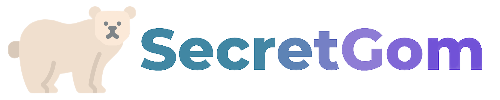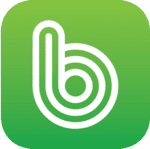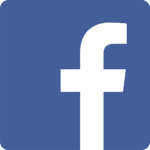크롬 확장프로그램 설치 및 사용법을 소개합니다.
확장프로그램은 크롬의 기능을 확장해 작업 효율을 높일 수 있는 강력한 도구입니다.
간단한 설치 방법과 활용 팁을 통해 초보자도 쉽게 사용할 수 있게 정리하였으니 참고해주시기 바랍니다.
1. 크롬 확장프로그램이란?
크롬 확장 프로그램은 크롬 브라우저에 추가 기능을 설치하는 작은 앱이라고 볼 수 있습니다.
핸드폰에 더 편리하게 사용할 수 있는 앱을 설치해서 사용하는 것과 같습니다.
브라우저를 사용하시면서 불편하셨던 것들, 아니면 있었으면 했던 기능들을 대부분 확장프로그램 설치로 해결 할 수 있습니다.
물론 안되는 것들도 있겠지만 확장프로그램을 사용하기 이전과 비교해서 훨신 편한 검색 환경을 만들 수 있으니 아래 내용을 참고하셔서 도전해보시기 바랍니다.
2. 크롬 확장프로그램 설치 방법
Step1 크롬에서 우측 상단에 있는 점3개 ⋮ 를 클릭하고, 확장프로그램-CHROME 웹 스토어 방문하기를 클릭합니다.
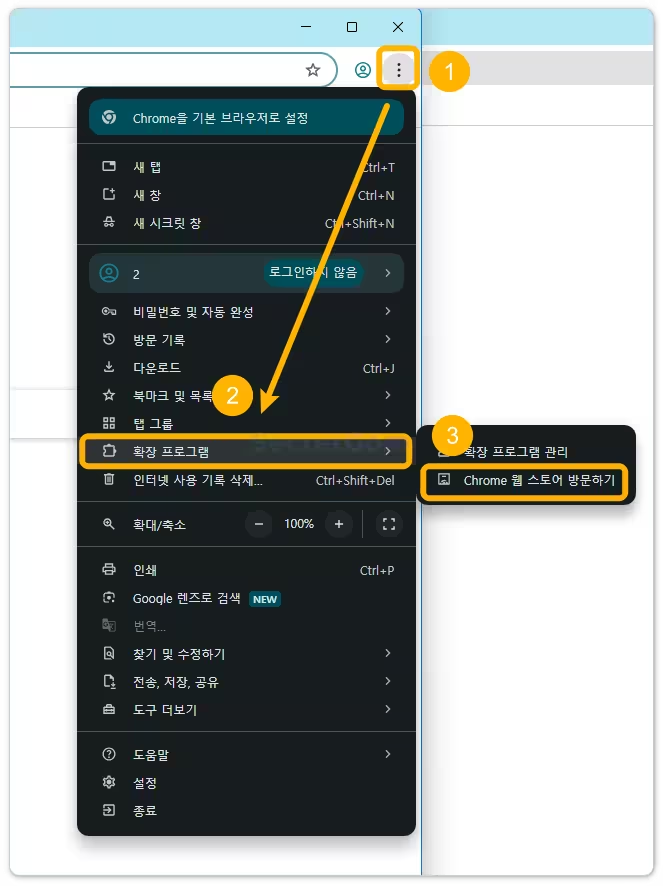
Step2 웹 스토어의 검색창에 원하는 확장프로그램 이름을 검색합니다.
예를 들어, 저는 다크모드 관련 확장프로그램을 설치해보겠습니다.
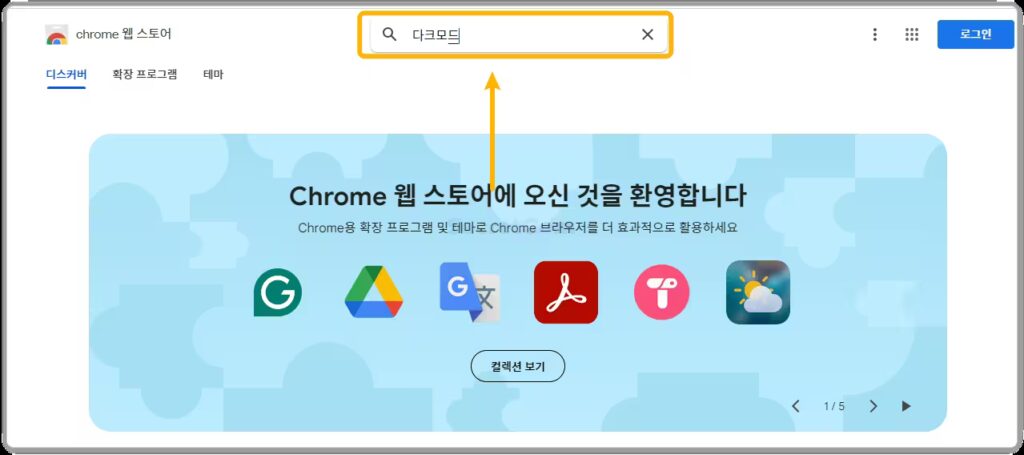
Step3 여러가지 다크모드 관련 확장프로그램이 나오는데, 여기서 저는 제일 평가수가 많고 평점도 높은 Dark Reader라는 프로그램을 설치해보겠습니다.
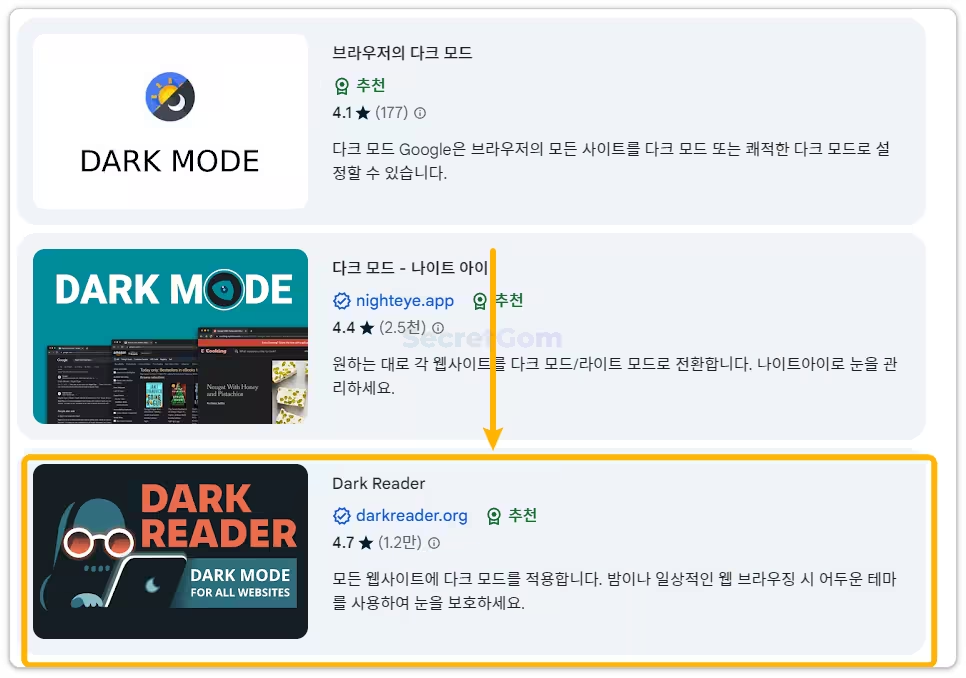
Step4 클릭 후, chrome에 추가 버튼을 클릭해서 설치합니다.
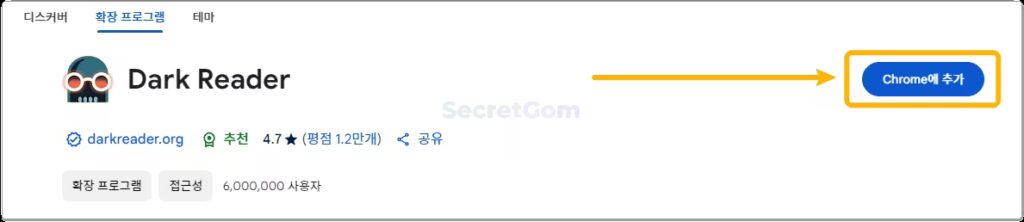
Step5 앱 권한을 확인하고 확장 프로그램 추가 버튼을 누릅니다.
확장프로그램도 나름 프로그램이다보니 사용자도 없고, 평점도 없는 확장프로그램은 조심하는 편이 좋으니 참고해주시기 바랍니다.
이 프로그램은 평점과 사용자 수 그리고 앱 권한도 별 다른게 없으니 설치하도록 하겠습니다.
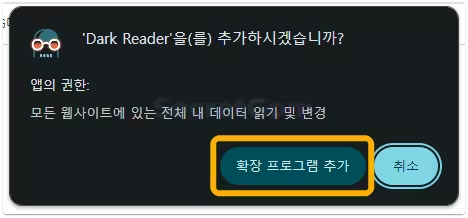
Step6 설치 후 못보던 아이콘(확장프로그램 관리 버튼)이 생겼습니다.
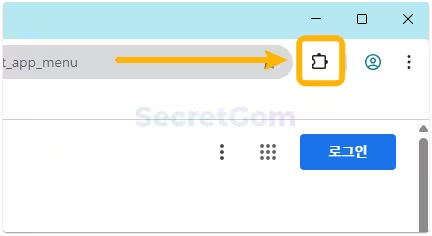
Step7 확장프로그램 관리 버튼을 누르고 원하는 프로그램 옆에 핀셋 모양의 버튼을 클릭하면 탭에 고정되게 됩니다.
고정이 반드시 필요한 것은 아니지만, 클릭해야 동작하는 확장프로그램도 있고, 눈에 보여야 어떤 프로그램 설치되었는지 확인도 되니 가능하면 고정하고 사용하시는 것을 추천드립니다.
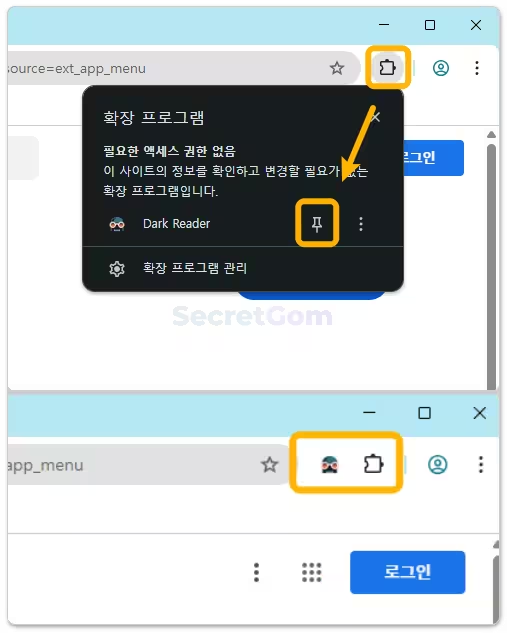
Step8 확장프로그램 아이콘을 클릭하면 다크모드를 켜고 끌 수 있고, 다른 옵션도 조절이 가능합니다.
아래 사진에서 브라우저 화면에 다크모드가 들어간 것을 확인 할 수 있습니다.
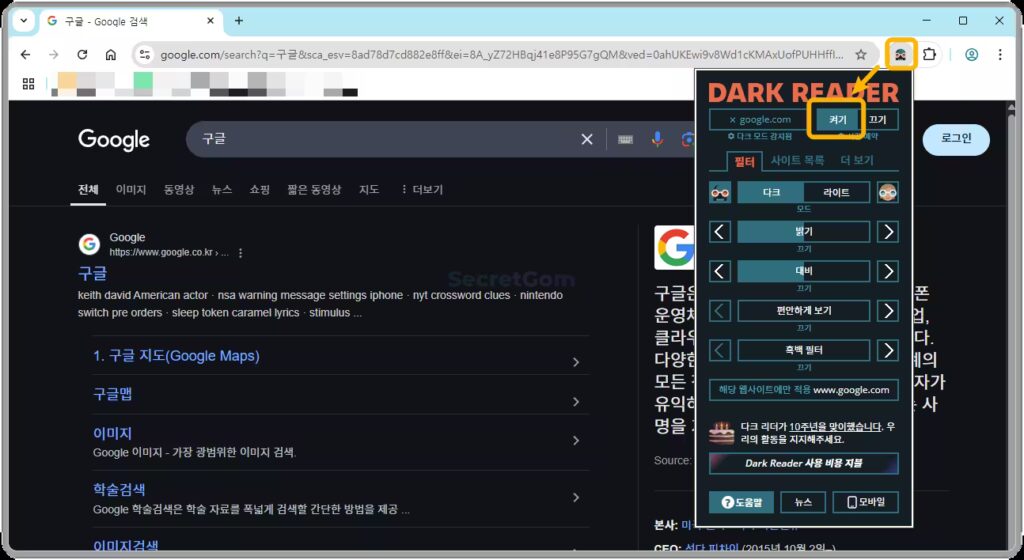
2. 크롬 확장프로그램 옵션 설정
모든 확장프로그램이 위에서 설치한 Dark Reader와 같이 작동하는 것은 아닙니다.
설정이 있는 확장프로그램도 있고, 설정이 없는 확장프로그램도 있습니다.
눌러야 동작하는 확장프로그램도 있고, 설치 한 것 자체만으로 기능하는 확장프로그램도 있습니다.
케이스 바이 케이스( case by case)입니다.
보통 마우스 우클릭이나 클릭을 해보시면 옵션 설정을 찾으실 수 있고, 그 곳에서 세부 설정을 할 수 있습니다.
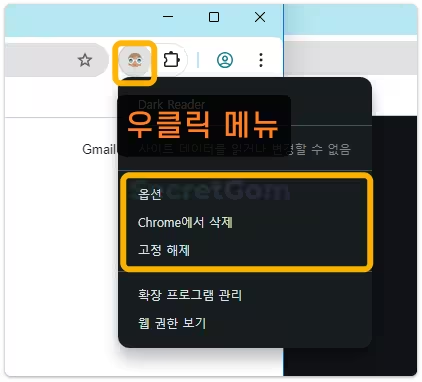
3. 확장프로그램 관리
확장프로그램 관리는 위에서 말씀드린 우클릭 등으로도 가능하지만 모든 확장프로그램을 모아서 관리하는 방법도 있습니다.
Step1 확장프로그램 아이콘을 클릭하고 관리 화면으로 이동합니다.
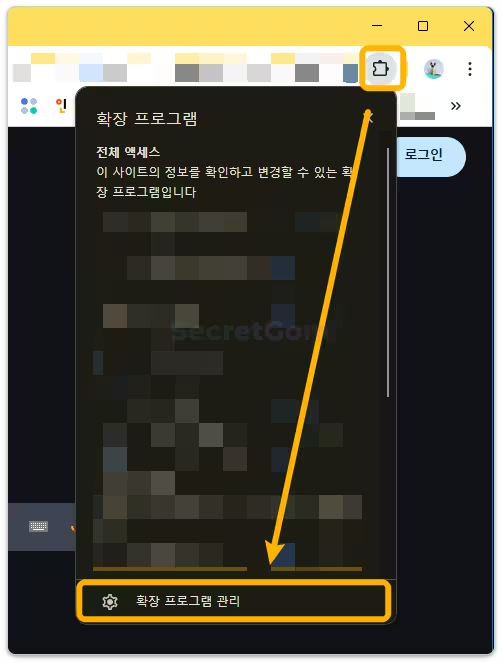
Step2 그럼 브라우저에 설치된 전체 확장프로그램을 보여줍니다.
여기서 확장프로그램의 설정과 삭제 등의 전체적인 관리를 할 수 있습니다.
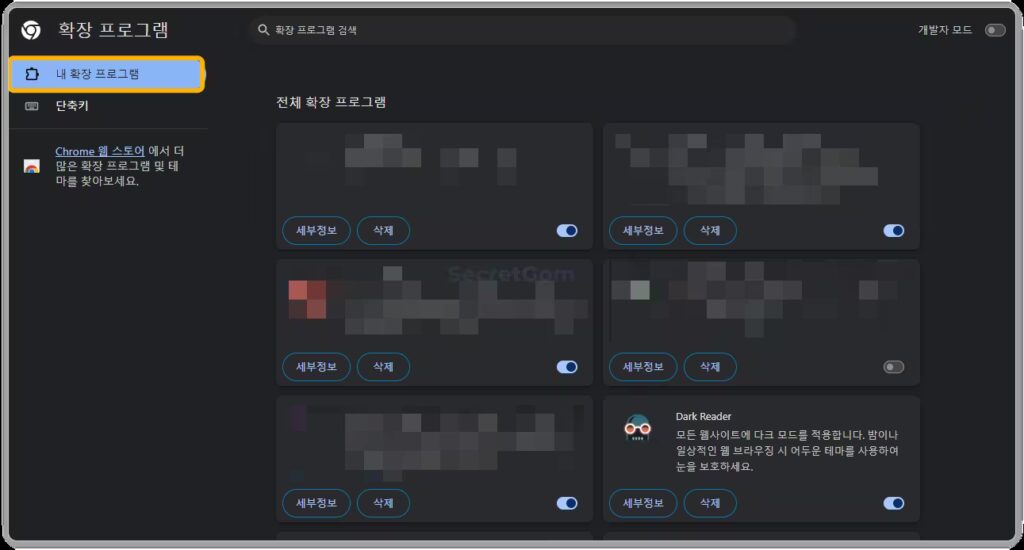
4. 확장프로그램 단축키
확장프로그램 관리에 들어가면 단축키 항목이 있습니다.
여기서 단축키를 설정할 수 있습니다.
예를 들어, 저는 이번에 설치한 Dark Reader라는 확장프로그램에 Alt+Shift+D 단축키를 설정했고, 그 단축키를 이용해서 다크모드를 켜고 끄고 있습니다.
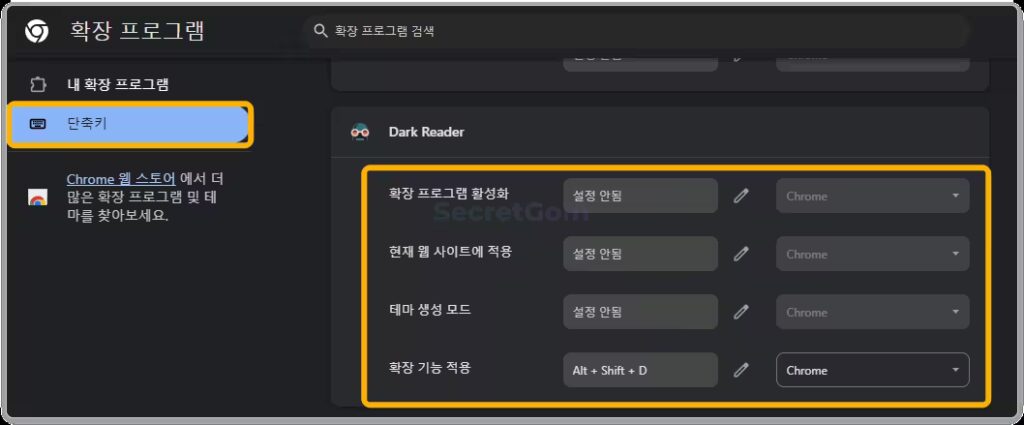
클릭해서 하면 되지 굳이 단축키를 써야하나 생각하실 수도 있습니다.
다크모드 단축키는 굳이 쓸 필요가 없을지 모릅니다.
하지만 여러번 작동시켜야 하는 확장프로그램의 경우 단축키를 설정하시면 매우 유용하게 사용하실 수 있습니다.
이것 역시 케이스 바이 케이스( case by case)입니다.
‘단축키로 쓰면 편할 것 같은데?’라는 생각이 드시는 것들만 설정해주시면 되겠습니다.
지금까지 크롬 확장프로그램 설치 및 사용 방법에 대해 알아보았습니다.
어려운 내용은 아니지만 처음 확장프로그램을 사용하시는 분들을 위해 조금 자세히 설명해보았습니다.
그리고 설명보다 좋은 것은 실행입니다.
일단 한 번 어떤 것이든 설치해보시고 살펴보시기 바랍니다.